Se você é novo no mundo Gnu/Linux, já deve ter se deparado com esse problema, ou seja pluga sua Webcam no seu computador e ela simplesmente não funciona, muitas vezes o linux até a reconhece mais o navegador não, ou nem isso ele faz, bom primeiramente antes de mais nada, vamos tentar entender o porque não são todos os modelos de Webcam compatíveis com o gnu/linux, ou com a versão da sua distribuição. Temos que entender que apenas agora os fabricantes de hardware estão vendo em nos usuarios do pinguim uma fonte interessante de lucros, tudo isso se deve pelo crescimento de adeptos ao sistema, graças ao ubuntu e derivados que vem oferecendo ambientes amigáveis ao usuário e facilidades, graças a vinda do Steam para o gnu/linux, e graças aos avanços significativos do sistema em relação a facilidade de uso, acessibilidade e exorbitante valor dos sistemas proprietários, fora o aprisionamento que as empresas e usuarios se submetem ao adquirir sistemas proprietários não podendo modificá-los. Antes dessa reviravolta, os fabricantes de hardwares davam suporte ao linux de maneira desdenhosa ou nula, deixando por conta dos usuarios desenvolverem drivers livres para seus produtos, então ainda há muitos desses hardwares no mercado e nos lares dos usuarios, e muitas vezes por serem de marcas ou modelos menos populares não existe drivers para eles, esses são os casos das Webcams, mais calma, pode haver maneiras de tentar,( sim digo tentar porque nem em todos casos essas dicas iram funcionar...) fazer sua webcam voltar a vida no seu ubuntu ou derivado, escolhi o ubuntu e derivados por ser o sistema mais usado e com mais adeptos novatos, mais algumas das dicas podem ser adaptadas a outras distribuições linux sem problemas.
1° Dica: Descubra a versão do seu ubuntu ou derivado.
Esse é um erro comum para os recém chegados ao mundo linux, que acabam adotando versões desatualizadas do sistema seja porque usou uma live CD/DVD desatualizada que a muito estava guardada, ou por que não gosta dos ambientes gráficos atuais como Unity, Gnome 3.8, K.D.E 4.10, XFCE ou LXDE (que acompanha as versões ou sabores atuais do ubuntu, claro é possível instalar outros ambientes sem problemas, mais esses são os mais conhecidos), enfim se você usa uma versão antiga, como a 11.04, 10.04, etc. Amigo(a) você terá dificuldades.... pois seu sistema alem de estar sem suporte de atualizações ou quase sem suporte, ele na maioria das vezes possui um núcleo do sistema (Kernel), antigo ou obsoleto, ou seja ele não possui uma serie de melhorias e compatibilidades com as novas tecnologias existentes, entre outros motivos que vão desde incompatibilidade com novos Plugins como o flash player ou dependências necessárias para seu sistema se comunicar com a webcam, então descubra qual a versão do seu ubuntu ou derivado, e veja se não existe uma versão atual, para os sabores Ubuntu (Unity), Kubuntu (KDE), Xubuntu (XFCE), Lubuntu (LXDE), Ubuntu GNOME Remix (GNOME 3.8) a ultima versão "LTS" ou seja Longo Tempo de Suporte, é a 12.04 LTS, ou as não "LTS" são a 12.10, 13.04 (ainda em fase beta).
2° Dica: Verifique se o problema é com o sistema ou com o aplicativo que você deseja usar nela.
Para isso vou ensinar um método que eu utilizo e que obtenho sucesso nas maiorias das vezes, como muitas vezes o seu sistema já reconhece a câmera ela pode estar tendo problema apenas com o aplicativo ou navegador, para saber isso precisaremos instalar o Cabine de Webcam do Cheese, para instalar basta procurar por ele na central de aplicativos, ou abrir o terminal (CTRL+ALT+T) e colar os seguintes comados e dar enter, entrando com a senha de super usuário:
sudo apt-get install -y cheese
Pronto, agora você já pode executar o Cheese indo no menu: Applications -> Accessories -> Cheese, ou buscando no menu do Unity, execute o aplicativo e veja se sua webcam e reconhecida e se algo é exibido, como sua cara de sono ou de tristeza rsrsrs (brincadeiras a parte verifique se funciona ok?) agora temos duas opções, se o Cheese detectar a webcam então és um sortudo (brincadeira de novo rs) e terás apenas que resolver os problemas com seu aplicativos, se não funcionar a coisa sera complicada e nem sempre ou quase sempre não funcionara (não sou pessimista, mais tem casos que a coisa não vai nem com reza braba!) bom, vamos para o caso de quando o Cheese detecta a câmera e deixemos o caso de não detectar para dica três. Se seu caso seja usar a câmera no navegador de internet, opte por navegadores populares como o Google Chrome baixe aqui, ou Firefox baixe aqui (ou baixe direto da central de aplicativos), ou ainda Opera baixe aqui, após ter um navegador apropriado, vamos configurar seu sistema para ter todos Plugins de mídia, desde o flash player ao java, para isso visite esse link e siga os passos para instalar os Plugins, feito isso, sua câmera já estará apta a ser usada, caso seu problema seja com um aplicativo, e não com o navegador, então você terá que ver se usa a ultima versão dele, ou se não existem outras opções parecidas que possam funcionar com sua câmera.
3° Dica: Instalando o Driver de sua webcam.
Muitas cameras funcionam assim que você instalar o Ubuntu. Se necessário, teste o EasyCam, uma ferramenta para instalar drivers de webcam. Se você não conseguiu instalar sua webcam usando EasyCam, você pode tentar instalar sua camera manualmente.
O EasyCam não está nos repositórios oficiais do Ubuntu (use por sua conta e risco).
Abra o programa Canais de Software (Sistema >> Administração >> Canais de Software) e na aba "Programas de Terceiros" clique no botão "Add" e adicione a seguinte linha:
deb http://blognux.free.fr/debian unstable main
Então feche o programa, ele informar que "A informação sobre programas disponíveis está desatualizada", por isso, clique em "Recarregar". Agora é abrir o Synaptic e instalar o programa ou fazê-lo no terminal:
sudo apt-get install easycam2
Agora você pode tentar criar o driver para sua webcam a partir de Sistema >> Administração. Ou no terminal:
lauchcam2
Instruções para Instalação Manual
Vamos conhecer logo qual sua webcam, primeiro atualizando sua lista de dispositivos usb, no terminal execute:
sudo update-usbids
e depois executando o comando para mostrar todos os dispositivos usb:
lsusb
Agora, vá ao Google! Tente algo como "ubuntu feisty 'nome da webcam dado no lsusb' " Aqui tem alguns tutoriais prontos, a maioria em inglês:
Instalando spca5xx manualmente (em inglês)
Você pode encontrar como instalar manualmente o driver spca5xx aqui.
Instalando ov51x manualmente (em inglês)
Você pode encontrar como instalar manualmente o driver ov51x aqui.
4° Dica: Software Adicional
O Pidgin (antes conhecido por Gaim) não tem suporte a webcam. Ao contrário de outros mensageiros como o aMSN ou o kopete.
sudo apt-get install kopete
sudo apt-get install amsn
Fontes: http://livreuniverso.blogspot.com.br
http://wiki.ubuntu-br.org
Gostou
desse artigo? Deixe seu comentário ele é de grande importância para mim, e
ajuda a incentivar a que poste cada vez mais conteúdo, obrigado.
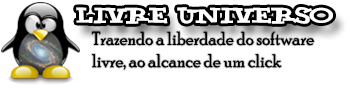




















Kara o seu artigo é show de bola para mim deu certo,
ResponderExcluirAinda não conseguir, tentei todas alternativas acima, como uso notebook não e um dispositivo USB, mas valeu vou continuar tentando :(((
ResponderExcluirdgodj,tente instalar o synaptic,e depois vá na aba de "não instalados" e na caixa de pesquisa digite "webcam",depois instale : v4l-conf e libwebcam0
ExcluirEsse repositorio da como nao existente.
ResponderExcluirinstalei camorama, cheese, entre outros drivers e ainda nao consegui fazer funcionar no skype, a webcam funciona normalmente vejo imagens em todos eles
ResponderExcluira proposito a versao de meu debian é Versão 3.4.2
ResponderExcluir